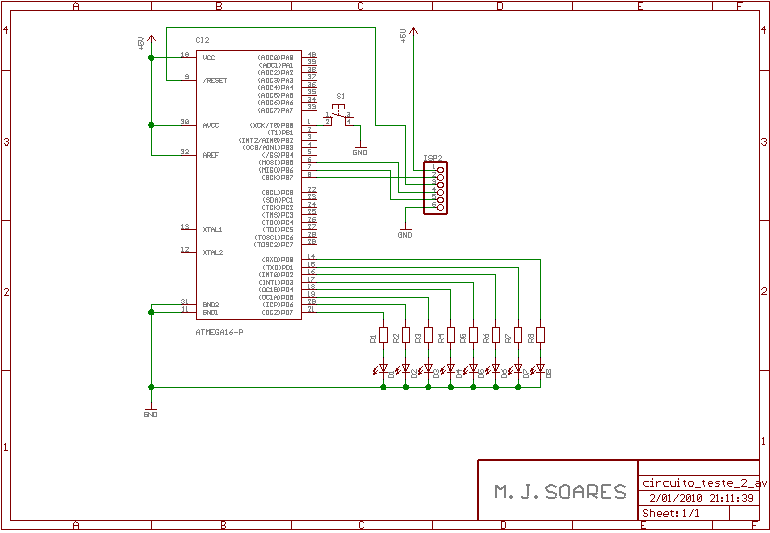WINAVR
- COMPILADOR PARA LINGUAGEM "C" PARA MICROCONTROLADORES AVR
O COMPILADOR WINAVR E O MUNDO DO SOFTWARE LIVRE
O mundo do software livre (open source) caminha hoje a passos largos. Muitos são os programadores que se dedicam a criar ferramentas dos mais variados tipos sobre esta definição. O WinAVR é uma destas ferramentas, que nasceu sobre a bandeira do software livre. Trata-se de um compilador para Linguagem C, que inclui em seu pacote o compilador GCC GNU, para a família dos microcontroladores AVR ATMEL.
Muitos acreditam que a principal vantagem na utilização de um software livre esta na sua gratuidade. Claro, está é sim uma grande vantagem. Mas não se pode dizer que ela é a principal. Uma outra grande vantagem está em poder participar do projeto em si, fornecendo informações que venham a melhorar o programa e até mesmo realizando alterações no mesmo.
Obs.:
Para participar do desenvolvimento open
source é necessário estar cadastrado como desenvolvedor junto a
associação de programadores que iniciaram o projeto. Além disso,
toda e qualquer alteração deve ser oferecida ao grupo, para que a
mesma seja analisada e inserida nas próximas versões.
VANTAGENS E DESVATAGENS DO WINAVR
Saber sobre as vantagens e desvantagens do uso de uma nova ferramenta é sempre benéfico, pois permitirá o desenvolvedor conhecer um pouco mais sobre a mesma. Não é minha intenção promover uma comparação entre compiladores, mas apenas fazer uma breve analise dos itens considerados importantes para todo e qualquer compilador. Na tabela abaixo indico as principais vantagens e desvantagens avaliadas por mim.
| Vantagens | Desvantagens |
|
-
O programa é fornecido
gratuitamente, sem qualquer restrição com relação ao tamanho do código
fonte ou número de dispositivos (microcontroladores) admitidos para uso
(lista de microcontroladores).
- Tem excelente otimização, mantendo uma boa relação entre tamanho do código fonte e arquivo final (a ser gravado no microcontrolador). - A otimização também garante uma ótima performance do código fonte / microcontrolador. - Possui a definição OpenSource e, portanto, permite a participação no aprimoramento da ferramenta de qualquer um que esteja interessado (indicado apenas para usuários avançados) - Totalmente suportado pelo AVR Studio 4.0, ferramenta de desenvolvimento da ATMEL para AVRs. - Possui bom suporte através de um fórum de discussão (em língua inglês) - Possui boa documentação (manuais em língua inglesa) fornecida com o pacote. - Presença de bibliotecas prontas para facilitar o uso do compilador. -
Trata-se de uma ferramenta
bastante difundida entre os usuários do
microcontrolador AVR e, portanto, muitos são os projetos que podem ser
encontrados na Internet que foram desenvolvidos com a mesma.
|
-
Por ser uma ferramenta em pleno desenvolvimento, ela pode conter "bugs"
que podem prejudicar o desenvolvimento de algo que requeira total
confiança no compilador. Porém, estes estão sempre bem identificados no
site que mantem o projeto e também através dos vários fóruns
relacionados.
- Falta de suporte oficial na língua portuguesa. |
Observando
atentamente a tabela acima pode-se notar que o número de vantagens é
bem maior que o número de desvantagens. Claro que você mesmo chegará as
suas próprias conclusões e poderá até enumerar outras vantagens e
desvantagens. O que importa mesmo é testar!
Com relação à falta de suporte oficial em nossa língua, isto também não é um agravante que impedirá o uso do compilador por qualquer um sem conhecimento na língua inglesa. Existem alguns grupos de debates na Internet sobre o microcontrolador AVR em nossa língua. Nestes muitos participantes são usuários do WinAVR (e uma outra parcela do BASCOM-AVR). Participar de um destes grupos poderá ajudar. Para encontrar estes grupos recorra aos sites que permitem a criação de tais grupos. Um deles é o Yahoo Grupos. Faça a busca usando palavras chaves “AVR”, “WinAVR”, entre outras.
DOWNLOAD E INSTALAÇÃO
A última versão disponível na Internet, até a inserção deste artigo, era a 20100110. A mesma está (ou estava) disponível em http://sourceforge.net/projects/winavr/files/. Trata-se de um artigo executável com um tamanho médio de 29 MB. Assim é recomendável que você possua comunicação com a Internet através de Banda Larga. Caso contrário (conexão através de linha discada) o download terá de ser feito em horários alternativos visando o melhor aproveitamento de sua linha telefônica e ainda a melhor velocidade de conexão.
Salve o arquivo em uma pasta temporária qualquer. Ao final do download execute o arquivo e siga as instruções. O aplicativo de instalação é bastante simples, mas muito inteligente. Basicamente basta clicar em “Avançar” até a conclusão da instalação.
Após
a instalação, o programa criará alguns ícones interessantes (que
também estarão disponíveis no menu Iniciar do Windows). Três
desses ícones trazem informações interessantes a respeito do
WinAVR como o manual do mesmo, por exemplo. Um outro é para um
pequeno programa editor de textos (Programmers NotePad), bastante
interessante, que permite
usar o WinAVR sem o auxílio de uma IDE mais complexa, como o AVR Studio
4 da ATMEL que é um
outro método de se obter e usar o WinAVR. Porém, neste artigo
eu não farei nenhuma analise do uso do WinAVR dentro do AVR Studio. Se
você compreender o funcionamento do compilador (que é o foco deste
artigo) não terá nenhum problema em usá-lo dentro da IDE AVR Studio..
Não
será necessário configurar nada neste momento. O aplicativo de
instalação do WinAVR já providenciou as configurações
necessárias para o uso do compilador. Fácil não é?
PRIMEIRO
PROJETO COM PROGRAMMERS NOTEPAD
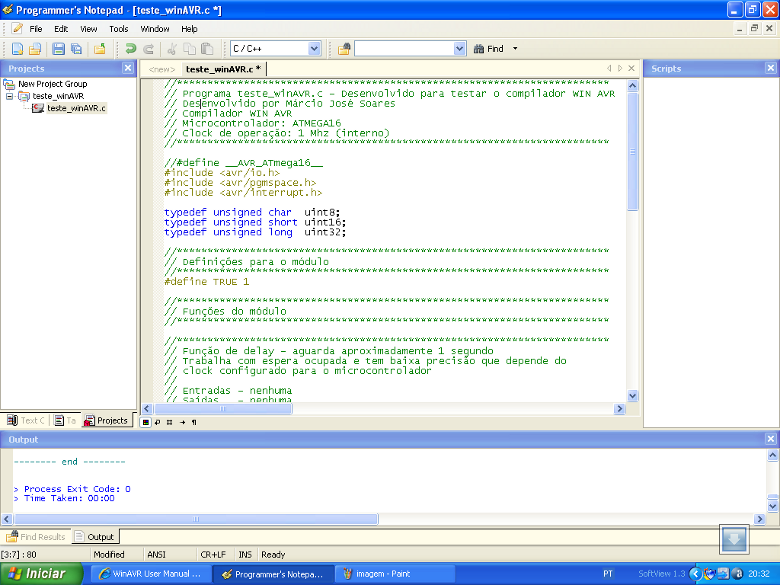
Para ajudá-lo no seu primeiro contato com o compilador nada melhor que um passo a passo para um primeiro projeto não é mesmo? Sendo assim, vamos aos passos do mesmo:
-
Criação do Projeto;
-
Criação do(s) arquivo(s) fonte para o projeto;
-
Geração do arquivo MakeFile para compilar o projeto usando o
aplicativo MFile;
-
Compilação do projeto.
CRIANDO O PROJETO COM O PROGRAMMERS NOTEPAD
Como
dito anteriormente o editor de programas presente no WinAVR é o Programmers
NotePad. Trata-se de um editor de textos com recursos focados no
uso de
compiladores.
Abra
o aplicativo Programmers NotePad. No menu File ->
New
-> Project entre com os dados solicitados (nome do projeto
e subdiretório onde o mesmo deve ser armazenado).
Obs.: É prudente você separar seus projetos em subdiretórios distintos. Isso ajuda na manutenção do projeto além dos backups. Deixarei a organização de tais subdiretórios por conta de cada um.
Agora você poderá ver, na tela do deu PC, na janela à esquerda intitulada Projec”, logo abaixo de New Project Group o nome dado ao seu projeto. Pronto o projeto está criado. Vamos adicionar um arquivo fonte para o mesmo.
CRIANDO UM ARQUIVO PARA O CÓDIGO FONTE
Para
criar um arquivo “fonte” use o menu File -> New -> C
/ C++. Você precisa agora digitar um programa.Lembre-se apenas
que qualquer erro cometido durante a digitação
podrá impedir você de realizar seu primeiro teste com sucesso.
Assim, se você achar melhor, eu inseri um arquivo fonte logo
abaixo para ajudá-lo. Marque-o (seleção total do fonte), copie e
cole para
a tela intitulada New. Em
seguida salve o novo arquivo, na pasta do projeto, através do menu File
-> Save As. Use o nome que achar mais
adequado
para seu arquivo, mantendo a extensão “.C” (nome_do_arquivo.c).
Evite nome com espaços e caracteres especiais. Use como exemplo o
nome dado para nosso exemplo. Após
salvar o arquivo é hora de incluí-lo ao projeto. Clique com o botão
direito sobre o nome do seu projeto, na janela Projects e em
seguida selecione o arquivo (que deve ser exatamente o que está
aberto na tela do aplicativo e salvo no subdiretório do projeto).
//***********************************************************************
// Programa teste_winAVR.c - Desenvolvido para testar o compilador WIN AVR
// Deenvolvido por Márcio José Soares
// Compilador WIN AVR
// Microcontrolador: ATMEGA16
// Clock de operação: 1 Mhz (interno)
//***********************************************************************
//#define __AVR_ATmega16__
#include <avr/io.h>PORTB = 0x01; // liga pull-up em PB0
#include <avr/pgmspace.h>
#include<avr/interrupt.h>
typedef unsigned char uint8;
typedef unsigned short uint16;
typedef unsigned long uint32;
//***********************************************************************
// Definições para o módulo
//***********************************************************************
#define TRUE 1
//***********************************************************************
// Funções do módulo
//***********************************************************************
//***********************************************************************
// Função de delay - aguarda aproximadamente 1 segundo
// Trabalha com espera ocupada e tem baixa precisão. Depende também do
// clock configurado para o microcontrolador - 1 MHz
//
// Entradas - nenhuma
// Saídas - nenhuma
//***********************************************************************
void delay(void){
uint8 a;
uint16 b;
for (a = 0; a<200; a++)
for (b=0; b<10000; b++)
;
}
//***********************************************************************
// Função principal - MAIN
//***********************************************************************
int main(void){DDRB = 0xFE; // porta configurada como saída, exceto PB0
PORTD = 0x00; // sem pull-upsDDRD = 0xFF; // porta configurada como saida
PORTD = 0x01; //liga PD1
while (TRUE){
if (PINB & 0x01){
delay(); //temporiza
if (PORTD < 0x80)
PORTD = PORTD << 0x01; //faz deslocamento do bit
else //se chegou no fim
PORTD = 0x01; //inicia novamente
}
else{
delay(); //temporiza
if (PORTD > 0x01)
PORTD = PORTD >> 0x01; //faz deslocamento do bit
else //se chegou no fim
PORTD = 0x80; //inicia novamente
}
}
return (0);
}
GERANDO O ARQUIVO MAKEFILE COM O APLICATIVO MFILE
Você precisa agora gerar o arquivo MakeFile. Este arquivo será utilizado para a compilação do código fonte e link-edição com as bibliotecas. Para os usuários e programadores em ambiente Linux, o uso deste tipo de arquivo não é nenhum segredo, mas o mesmo é pouco comum para os usuários do Windows.
Junto
com o WinAVR foi instalado o aplicativo Mfile [WinAVR]. Este
aplicativo permite gerar de forma rápida e segura o arquivo MakeFile.
Abra este aplicativo através do ícone criado na
área de trabalho do Windows ou ainda através do menu “Iniciar”.
Ele se apresentará como na figura abaixo.
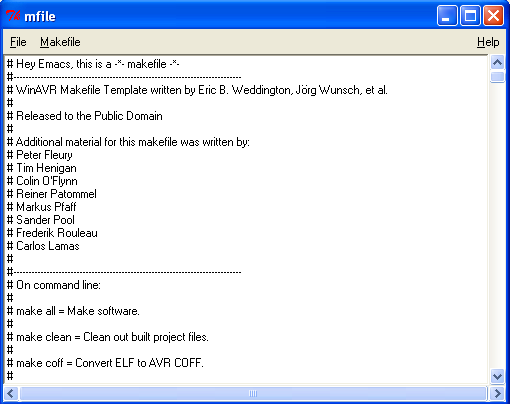
Insira
o nome do arquivo main a ser compilado através do menu MakeFile
-> Main File name. Você deve digitar o
nome do seu arquivo fonte principal sem a extensão “.C”. Não insira a
extensão
citada ok!
O Mfile imediatamente após a confirmação do nome do arquivo irá inserir o nome digitado no arquivo MakeFile que é mostrado em sua tela (PC). Sempre que uma alteração for feita no arquivo, a mesma será demonstrada.
Em
seguida selecione a CPU (microcontrolador) no qual você vai gravar o
programa. O meu exemplo foi desenvolvido para usar o microcontrolador
ATMEGA16. Para selecionar o microcontrolador indicado use o menu MakeFile
-> MCU Type -> ATmega -> atmega16.
Salve
o arquivo no subdiretório do projeto sem alterar seu nome (Makefile)
usando o menu File -> Save As. Feche o aplicativo Mfile.
Você não precisará mais dele. Abra
o arquivo Makefile com o próprio Programmers NotePad e altere a
frequência do microcontrolador. Basta deixar a parte nomeada como Processor frequency do arquivo como
está abaixo.
# Processor frequency.
# This will define a symbol, F_CPU, in all source code files equal to the
# processor frequency. You can then use this symbol in your source code to
# calculate timings. Do NOT tack on a 'UL' at the end, this will be done
# automatically to create a 32-bit value in your source code.
# Typical values are:
F_CPU = 1000000
# F_CPU = 1843200
# F_CPU = 2000000
# F_CPU = 3686400
# F_CPU = 4000000
# F_CPU = 7372800
# F_CPU = 8000000
# F_CPU = 11059200
# F_CPU = 14745600
# F_CPU = 16000000
# F_CPU = 18432000
# F_CPU = 20000000
# F_CPU = 8000000
Você
deve ter notado que o menu do programa Mfile possui outras opções. Estude
a documentação do WinAVR para compreender o que estas podem fazer por
seu projeto, caso tenha esta curiosidade.
COMPILANDO O PROJETO
A esta altura você já tem um projeto pronto para ser compilado. A compilação do mesmo é bastante simples e feita através do editor Programmers NotePad, menu Tools – [WinAVR] MakeAll. Se tudo correr bem na janela Output será apresentada uma mensagem conforme abaixo.
> "make.exe" all
-------- begin --------
avr-gcc (WinAVR 20100110) 4.3.3
Copyright (C) 2008 Free Software Foundation, Inc.
This is free software; see the source for copying conditions. There is NO
warranty; not even for MERCHANTABILITY or FITNESS FOR A PARTICULAR PURPOSE.
Size before:
AVR Memory Usage
----------------
Device: atmega16
Program: 182 bytes (1.1% Full)
(.text + .data + .bootloader)
Data: 0 bytes (0.0% Full)
(.data + .bss + .noinit)
Size after:
AVR Memory Usage
----------------
Device: atmega16
Program: 182 bytes (1.1% Full)
(.text + .data + .bootloader)
Data: 0 bytes (0.0% Full)
(.data + .bss + .noinit)
-------- end --------
> Process Exit Code: 0
> Time Taken: 00:00
A informação Exit Code: 0 é importante. Com ela você poderá saber qual erro ocorreu durante a compilação do seu projeto. O código “0” informa que a compilação foi um sucesso. Para confirmar isso, basta abrir o sub-diretório do projeto e verificar a presença do arquivo nome_do_arquivo_fonte.HEX. O arquivo HEX é o resultado da compilação. É este arquivo que será gravado no microcontrolador.
Como curiosidade você poderá abrir o arquivo nome_do_arquivo_fonte.lss que contém a “conversão” das instruções da linguagem C para a linguagem Assembly. A grande maioria dos compiladores C desenvolvidos para microcontroladores gera tal arquivo (às vezes com extensões diferentes).
Este arquivo ajuda o desenvolvedor a “medir” o grau de otimização do compilador e é muito útil para encontrar um bug do compilador ao “traduzir” um determinado comando da linguagem C para a Linguagem Assembly. É claro que para nestes casos são necessários conhecimentos em ambas as linguagens de programação.
CIRCUITO DE TESTES
Na
figura abaixo você tem um circuito para testar o programa o oferecido
aqui neste artigo.
Minha sugestão é que o circuito seja montado em uma matriz de contatos. Não ofereci nenhum lay-out para a confecção de um circuito impresso, pois o intuito do artigo não foi oferecer uma montagem, mas sim um passo a passo para uso do compilador WinAVR.
Após a montagem do circuito você deverá gravar o microcontrolador. Para isso eu poderia recomendar o uso do gravador ET-AVR1, em conjunto com o programa PonyProg ou mesmo AVRDUDE. Todas as informações necessárias sobre a montagem do gravador e seu uso em conjunto com o programa PonyProg foram passadas no referido artigo.
CONCLUSÃO
A leitura (e por que não re-leitura) deste artigo permitirá a fixação dos passos necessários no uso inicial do compilador e suas ferramentas. Esta também ajudará a sanar toda e qualquer dúvida que, por ventura, possa surgir. Uma boa documentação está presente no subdiretório de instalação do WinAVR e é recomendável também a sua leitura. Com um pouco de prática e dedicação você estará muito em breve utilizando o compilador WinAVR com bastante facilidade. Até a próxima!